bizhubのよくあるご質問
![]()
印刷設定画面をカスタマイズできますか?
![]()
プリンタードライバーのプロパティ画面で、よく使う機能をMy タブにまとめて登録したり、各タブの設定をお気に入りとしてまとめて登録し、簡単に呼出すことができます。
[設定方法]
● My タブに機能を登録する
1 アプリケーションソフトウェアでファイルを開き、[ファイル] をクリックしてメニューから[印刷] をクリックします。
2 [プリンターの選択] (または[プリンター名])で本機を選び、[詳細設定] (または[プロパティ])をクリックします。
3 [My タブの編集]をクリックします。 
4 My タブに機能を登録する場合は、[設定項目一覧] で登録する機能を選び、[左へ] または[右へ] をクリックします。 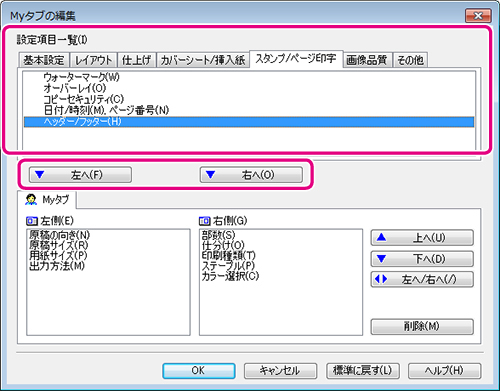
POINT
My タブの左側に登録されている機能には、右側に登録されている機能にはが表示されます。
5 My タブに登録されている機能を並べ替える場合は、[My タブ] で並べ替える機能を選び、[上へ] [下へ] [左へ/ 右へ] をクリックします。 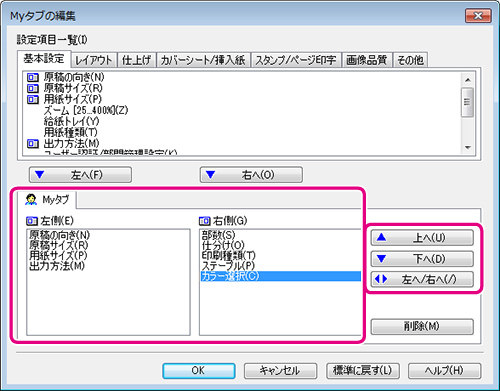
6 My タブに登録されている機能を削除する場合は、[My タブ] で削除する機能を選び、[削除]をクリックします。 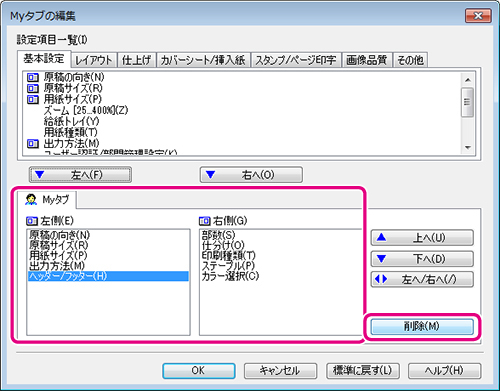
7 [OK] をクリックします。
● プロパティ画面の設定をお気に入りに登録する
1 プロパティ画面の各タブで、各機能を設定します。
2 [お気に入り]の[追加]をクリックします。 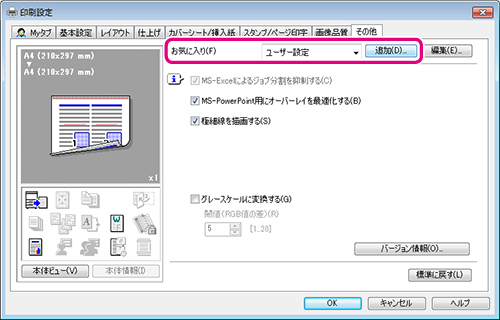
3 お気に入り設定の各項目を設定し、[OK] をクリックします。 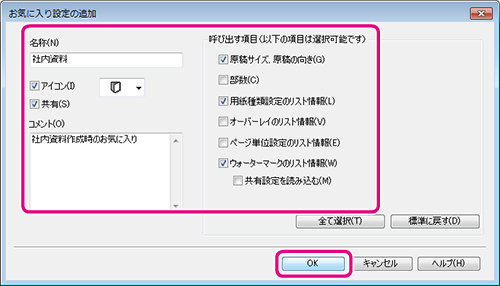
| [名称] | お気に入り設定の名前を入力します。 |
|---|---|
| [アイコン] | お気に入り一覧で表示するアイコンを選びます。 |
| [共有] | お気に入り設定を共有するかどうかを設定します。 |
| [コメント] | お気に入り設定の説明を入力します。 |
| [呼び出す項目] | お気に入りを呼出したとき、プロパティ画面の設定に反映する項目にチェックを付けます。 |
● 登録したお気に入りを呼出す
1 プロパティ画面の[お気に入り]から、登録したお気に入りを選びます。 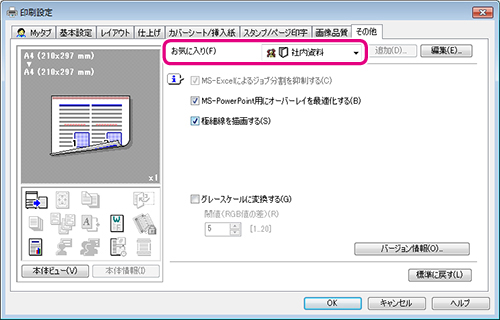
POINT
• 登録したお気に入り設定の内容を編集するには、[お気に入り]から目的のお気に入り設定を選び、
[編集]をクリックします。
• あらかじめ登録されているお気に入り設定の内容を編集することはできません。
更新日時 2012年2月23日
FAQ番号:copz00128



















